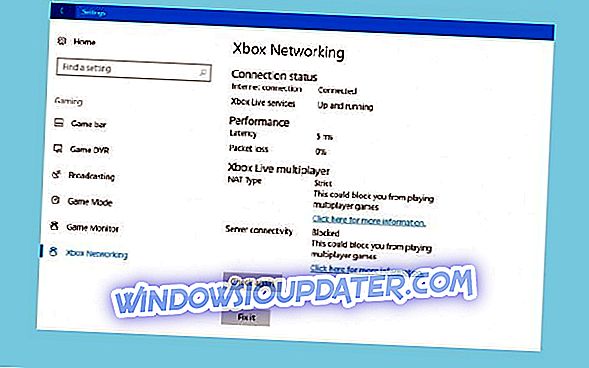Seit dem Beginn der Zeit waren TV-Tuner sehr schwer einzurichten, und beim Versuch, ein Problem zu beheben, schienen sich weitere Probleme anzuhäufen. Der Versuch, einen TV-Tuner unter Windows 8.1 ordnungsgemäß zu betreiben, ist nicht anders. Es gibt jedoch einige Tools, die bei der Behebung unserer Probleme hilfreich sind.
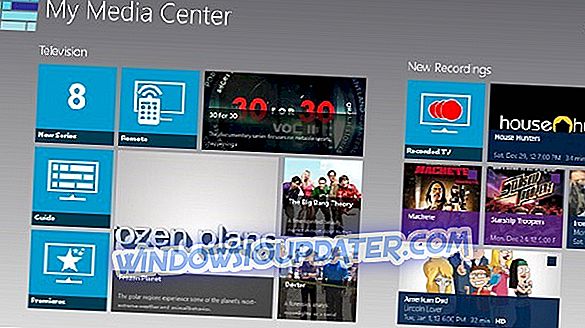
Der erste Schritt besteht darin, sicherzustellen, dass wir den Treiber unter Windows 8.1 ordnungsgemäß installieren. Es gibt mehrere Möglichkeiten, dies zu tun, aber die effizienteste ist die Verwendung der Windows 8.1-Problembehandlung. Diese Aufgabe ist für jedermann leicht zu erledigen und erfordert weniger Zeitaufwand. Dazu müssen Sie einige Schritte ausführen:
- Bewegen Sie den Cursor in den rechten Bildschirmbereich
- Wenn die Charms-Leiste angezeigt wird, klicken Sie auf Einstellungen
- Wählen Sie Systemsteuerung und gehen Sie zur Problembehandlung
- Klicken Sie von hier aus auf Programme ausführen, die für frühere Windows-Versionen erstellt wurden
- Klicken Sie auf Weiter und wählen Sie Nicht aufgelistet aus
- Wählen Sie den Ort des Installationsprogramms
- Gehen Sie zum Programm zur Fehlerbehebung
- Das Programm funktionierte in früheren Windows-Versionen, kann jedoch nicht installiert oder ausgeführt werden
- Nachdem Sie auf Weiter geklickt haben, wählen Sie die Windows-Version aus, für die der Treiber erstellt wurde
Nachdem Sie die oben genannten Schritte ausgeführt haben, müssen Sie nur noch sicherstellen, dass das richtige Kabel angeschlossen ist, und das Windows Media Center öffnen. Sie können jetzt von Ihrem Windows 8-Gerät aus ungehindert Fernsehsendungen ansehen oder aufnehmen.
Lesen Sie auch : Windows 8 App Check: Remote für Roku Player
Richten Sie den TV-Tuner auf einem Windows 8-Tablet ein
Windows 8.1-Tablet-Benutzer können auch einen TV-Tuner richtig einrichten. Sie benötigen jedoch Windows Media Center. Sie müssen nur einen USB-TV-Tuner kaufen, der heutzutage billig ist und weniger als 100 US-Dollar kostet. Falls Sie nicht jemand sind, der kein Geld in einen TV-Tuner investieren möchte, gibt es im Windows 8 Store viele Apps, die genau für diesen Zweck entwickelt wurden. Alles, was Sie tun müssen, ist, eine Windows 8-App zu wählen, die aus Titeln wie Hulu Plus, Netflix, ABC-Familie und vielen mehr passt.
Es ist einfacher, Ihre TV-Sendungen von Ihrem Windows 8-fähigen Gerät aus zu genießen, da Sie jetzt Ihre Lieblingsepisoden ansehen, teilen, kommentieren oder bewerten können, selbst wenn Sie unterwegs sind oder gerade keinen Fernseher haben.
Wie kann ich auf einem Windows 10-PC fernsehen? [Aktualisierung 2018]
Nun, das ist eine gute Frage. Das ist sicher: Windows 10 Media Center unterstützt die Einrichtung des TV-Tuners nicht mehr. Machen Sie sich jedoch keine Mühe, wenn Sie auf Ihrem PC fernsehen möchten, können Sie dies mit einer Drittanbieter-Software tun. Es gibt heutzutage viele von ihnen und sie funktionieren ziemlich gut. Hier sind zwei spezielle Artikel mit den notwendigen Tools, um Ihren Windows 10-PC in einen Fernsehbildschirm zu verwandeln:
- So verwenden Sie Windows 10 PC als TV-Tuner: 4 beste Apps zur Installation
- Top 4 TV-Tuner-Software für Windows 10
In den Artikeln finden Sie weitere Informationen zu ihren Funktionen. Klicken Sie einfach darauf und sehen Sie, welche für Ihre Bedürfnisse geeignet ist.